Является ли битый пиксель гарантийным случаем
Содержание
- 1 Как проверить сенсор на Андроиде: гарантийный ли случай битый пиксель?
- 2 Как проверить телефон на битые пиксели
- 3 Тестируем тачскрин
- 4 Как «лечить» битые пиксели на телефоне?
- 5 Сколько битых пикселей допускается на телефоне
- 6 Как проверить сенсор на Андроиде: гарантийный ли случай битый пиксель?
- 7 Как проверить телефон на битые пиксели
- 8 Тестируем тачскрин
- 9 Как «лечить» битые пиксели на телефоне?
- 10 Пиксели и субпиксели
- 11 Битые пиксели — как убрать?
- 12 Программный метод для восстановления битых пикселей
Как проверить сенсор на Андроиде: гарантийный ли случай битый пиксель?
Как проверить сенсор на андроиде объясняем в этом разделе. Экраны современных устройств состоят из множества крохотных пикселей. Отказ некоторых из них может быть не только результатом неправильной эксплуатации, но и браками заводского производства. Увы, нормативные документы компаний-производителей чаще всего включают в себя информацию о том, что некоторое количество неисправных пикселей допустимо, работе гаджета не мешает, «производственной травмой» не является и не подлежит гарантийному ремонту. Компании, разрабатывающие дорогостоящую технику флагманских моделей могут не вписывать подобных ремарок, а значит борьба за ремонт по гарантии может привести к успеху. Все решается конкретным случаем, однако лучше всего определить наличие битых пикселей непосредственно при выборе товара.

- 1 Как проверить телефон на битые пиксели
- 2 Тестируем тачскрин
- 3 Необходимые приложения
- 4 Как «лечить» битые пиксели на телефоне?
- 5 Сколько битых пикселей допускается на телефоне
Как проверить телефон на битые пиксели
Нужно ли подвергать аппарат профессиональной диагностике? Нет, с этой задачей справится и обыкновенный покупатель.
- Сделайте два простых фото – любой белой поверхности и любой черной. При просмотре полностью черного снимка на экране не должно быть светлых точек, при рассмотрении белой фотографии – наоборот. Эта проверка носит грубый характер, но некоторые неисправности пикселей может помочь обнаружить. Если в день покупки на Вас однотонная одежда (консультанты сетевых салонов тоже носят брендированные футболки), вы можете сделать и такую фотографию. Чем больше цветов вы проверите – тем вероятнее обнаружите битые пиксели, если они имеются.
- Перед походом в магазин запаситесь записывающим устройством с однотонными изображениями хорошего разрешения. Их можно создать самостоятельно в любом графическом редакторе путем заливки экрана. Пусть это будут разные цвета, чем больше – тем лучше. Попросите консультанта воспроизвести эти картинки на потенциальной покупке. Ищите выбивающиеся с общего тона точки, они, как и в предыдущем случае, сигнализируют о битых пикселях.
- Некоторые andro >Пиксель – единица измерения экрана, которая используется для оценки разрешающей способности.
Подвергайте проверке на наличие битых пикселей при покупке не только сотовые телефоны, но и планшетные компьютеры, ноутбуки, мониторы пк, моноблоки, телевизоры, электронные книги, музыкальные плееры с сенсорным дисплеем.
Тестируем тачскрин
Битые пиксели на телефоне не единственная беда сенсорных экранов. «Болеть» может и тачскрин, благодаря которому экран реагирует на прикосновения. Повреждения этой части устройства появляются при недобросовестном изготовлении (чаще встречается у непопулярных мелких производителей недорогой техники), ударах, некачественном ремонте, трещинах и
передавливаниях экрана, использовании гаджета в условиях экстремальных температур, попадании в воду.

Тачскрин – это сенсорный экран устройства, прикосновение к которому определяется контроллером и вызывает реакцию телефона на нажатие.
Проверить работу можно обыкновенно нажимая в разные части телефона и наблюдая за реакцией. Хорошо демонстрирует работу тачскрина и плавность движений использование таких жестов, как:
Если у Вас остались вопросы — сообщите нам  Задать вопрос
Задать вопрос
- Непрерывный ввод сообщения. (Функция клавиатуры имеется не на всех устройствах, в приложении «Сообщения» перейдите к настройкам клавиатуры, если опция поддерживается – вы сразу увидите как ее подключить);
- Выдвигание «шторок» с настройками и быстрыми клавишами;
- Прием, отклонение вызова (На многих устройствах нужно перетащить значок из одной части монитора в другую)
- Пролистывание браузера.

Если используя жесты что-то получалось не с первого раза, или отзывчивость экрана была неплавной – вероятнее всего тачскрин поврежден.
Как «лечить» битые пиксели на телефоне?
Для начала постарайтесь локализировать поврежденные пиксели путем вышеописанных проверок. Разобрались, где диоды «болеют»? Приступаем к лечению битых пикселей на андроид.
Первый способ не требует денежных вливаний и подойдет для любого устройства. Зайдите на сайт jscreenfix.com и найдите кнопку «Launch JScreenFix». Ваш экран окрасится в черный цвет и покажет маленькое мерцающее окошко. Это самое окошко нужно сдвинуть на область, где есть битый пиксель. Оставляем квадратик на месте, чем дольше он будет там – тем лучше. По прошествии времени протестируйте экран на битые пиксели, если не помогло – повторите все еще пару раз. Если и это окажется бесполезно – воспользуйтесь иной методикой «исцеления».

На битые пиксели можно попробовать воздействовать механически. Удалите все загрязнения с экрана во избежание царапин частичками грязи и заблокируйте гаджет. Возьмите микрофибровую салфетку и с легким нажимом 5-7 минут поводите по дисплею. Проверьте, сработало ли.
Температурное воздействие на устройство иногда помогает избавиться неполадок дисплея. Нагрейте ту же микрофибровую салфетку и точно так же массируйте ею проблемную зону.
Если «крестьянские» способы вас не выручили – качайте программы. Подойдет Dead Pixel Detect and Fix или любая другая программа со схожим действием. Следуйте инструкциям внутри приложений и постарайтесь исправить недостатки своего экрана. Когда не помогает даже это, следует обращаться к специалистам.
Сколько битых пикселей допускается на телефоне
Допустимое количество сломанных пикселей опять же варьируется в зависимости от ценовой категории товара и его производителя. Ответственные компании не допускают подобной неисправности. Оборудованные OLED дисплеями приборы могут иметь один битый пиксель. Матрицы от производителей Panasonic, Philips, Samsung, LG, Sony могут иметь 0,3% поврежденных пикселей от общего числа. Битый пиксель на телефоне – гарантийный случай, если несколько неисправных диодов находятся на 1 квадратном сантиметре.
Учитывайте, что ремонт, направленный на устранение подобной неисправности, занимает много времени. Если наличие битых пикселей для вас не критичная проблема, зачем лишаться средства связи на большой срок? А если проблема возникла на недавно приобретенном смартфоне – магазину потребуется время на проведение диагностики, вынесение экспертного заключения и ремонт (или замену) аппарата.

Мы так любим свои телефоны, что готовы выложить все деньги лишь бы наш телефон был лучше. Но зачем тратить деньги, когда это совсем не обязательно? Так, если вы заметили битые пиксели на своём коммуникаторе, то не спешите тратить деньги на ремонт. Для начала попробуйте мой метод по «излечению» дисплея мобильного телефона.
Какие бывают разновидности плохих пикселей:
— битые пиксели (чёрные, потухшие квадратики на дисплее)
— горящие пиксели (яркие, светящиеся пиксели, неприятно смотреть и сильно заметны)
— зависимые пиксели (заметны, только если на экране шахматная доска или сетка)

К сожалению, причиной их появления является изначальная неисправность при разработке.
Для того, чтобы найти и излечить свой любимый телефон, Вам придётся скачать приложение PocketLCD. Программа абсолютно бесплатная и не требует никаких авторизаций. Качаем здесь.
Это приложение поможет найти битые пиксели — просто показывает один цвет на экране, тем самым вы сразу заметите, если какой-то квадратик будет отличаться. Эта программа поможет избежать недоразумений при покупке нового устройства.
Итак, рассмотрим два способа лечения пикселей:
1. Опасный способ, но не редко спасающий дисплей.
— найдите с помощью программы плохой пиксель
— теперь необходимо «помассировать» место, где есть плохой пикселей. Это можно сделать: лучше тонкой ватной палочкой, но некоторые используют пальцы, острые предметы (только очень осторожно!) — последние варианты могут нанести только вред.
— если Вы делали всё аккуратно, ватной палочкой, то, скорее всего уже восстановили свой битый пиксель
К сожалению, если переусердствовать, то можете получить только новые битые пиксели.

2. Программный способ. Бывает такое, что битые пиксели появляются вследствие зависания блоков в области пикселя. Для того чтобы «вылечить» пиксель воспользуйтесь инструкцией:
— качаем приложение JScreenFix тут
— запускаем программу
— через 20 минут выключить выполнение программы (если не помогло, то оставьте на 5-6 часов)
— в большинстве случаев битый пиксель пропадает
Удачи! Если не получится, то Вам прямая дорога в сервис центр.
Похожие статьи:
Кто относится К должностным лицам относятся сотрудники госучреждений, которые на постоянной или временной основе осуществляют…
Статья 155 ЖК РФ. Внесение платы за жилое помещение и коммунальные услуги.Жилищный кодекс Российской Федерации…
ВСЁ, ЧТО КАСАЕТСЯ КОМПАНИИ БУРМИСТР.РУ CRM система КВАРТИРА.БУРМИСТР.РУ СЕРВИС ЗАПРОСА ВЫПИСОК ИЗ РОСРЕЕСТРА И ПРОВЕДЕНИЯ…
Комментарии к СТ 69 ЖК РФСтатья 69 ЖК РФ. Права и обязанности членов семьи нанимателя…

Битый пиксель на телефоне гарантийный случай
Как проверить сенсор на Андроиде: гарантийный ли случай битый пиксель?
Как проверить сенсор на андроиде объясняем в этом разделе. Экраны современных устройств состоят из множества крохотных пикселей. Отказ некоторых из них может быть не только результатом неправильной эксплуатации, но и браками заводского производства. Увы, нормативные документы компаний-производителей чаще всего включают в себя информацию о том, что некоторое количество неисправных пикселей допустимо, работе гаджета не мешает, «производственной травмой» не является и не подлежит гарантийному ремонту. Компании, разрабатывающие дорогостоящую технику флагманских моделей могут не вписывать подобных ремарок, а значит борьба за ремонт по гарантии может привести к успеху. Все решается конкретным случаем, однако лучше всего определить наличие битых пикселей непосредственно при выборе товара.

- 1 Как проверить телефон на битые пиксели
- 2 Тестируем тачскрин
- 3 Необходимые приложения
- 4 Как «лечить» битые пиксели на телефоне?
- 5 Сколько битых пикселей допускается на телефоне
Как проверить телефон на битые пиксели
Нужно ли подвергать аппарат профессиональной диагностике? Нет, с этой задачей справится и обыкновенный покупатель.
- Сделайте два простых фото – любой белой поверхности и любой черной. При просмотре полностью черного снимка на экране не должно быть светлых точек, при рассмотрении белой фотографии – наоборот. Эта проверка носит грубый характер, но некоторые неисправности пикселей может помочь обнаружить. Если в день покупки на Вас однотонная одежда (консультанты сетевых салонов тоже носят брендированные футболки), вы можете сделать и такую фотографию. Чем больше цветов вы проверите – тем вероятнее обнаружите битые пиксели, если они имеются.
- Перед походом в магазин запаситесь записывающим устройством с однотонными изображениями хорошего разрешения. Их можно создать самостоятельно в любом графическом редакторе путем заливки экрана. Пусть это будут разные цвета, чем больше – тем лучше. Попросите консультанта воспроизвести эти картинки на потенциальной покупке. Ищите выбивающиеся с общего тона точки, они, как и в предыдущем случае, сигнализируют о битых пикселях.
- Некоторые andro >Пиксель – единица измерения экрана, которая используется для оценки разрешающей способности.
Подвергайте проверке на наличие битых пикселей при покупке не только сотовые телефоны, но и планшетные компьютеры, ноутбуки, мониторы пк, моноблоки, телевизоры, электронные книги, музыкальные плееры с сенсорным дисплеем.
Тестируем тачскрин
Битые пиксели на телефоне не единственная беда сенсорных экранов. «Болеть» может и тачскрин, благодаря которому экран реагирует на прикосновения. Повреждения этой части устройства появляются при недобросовестном изготовлении (чаще встречается у непопулярных мелких производителей недорогой техники), ударах, некачественном ремонте, трещинах и
передавливаниях экрана, использовании гаджета в условиях экстремальных температур, попадании в воду.

Тачскрин – это сенсорный экран устройства, прикосновение к которому определяется контроллером и вызывает реакцию телефона на нажатие.
Если у Вас остались вопросы — сообщите нам  Задать вопрос
Задать вопрос
Проверить работу можно обыкновенно нажимая в разные части телефона и наблюдая за реакцией. Хорошо демонстрирует работу тачскрина и плавность движений использование таких жестов, как:
- Непрерывный ввод сообщения. (Функция клавиатуры имеется не на всех устройствах, в приложении «Сообщения» перейдите к настройкам клавиатуры, если опция поддерживается – вы сразу увидите как ее подключить);
- Выдвигание «шторок» с настройками и быстрыми клавишами;
- Прием, отклонение вызова (На многих устройствах нужно перетащить значок из одной части монитора в другую)
- Пролистывание браузера.

Если используя жесты что-то получалось не с первого раза, или отзывчивость экрана была неплавной – вероятнее всего тачскрин поврежден.
Как «лечить» битые пиксели на телефоне?
Для начала постарайтесь локализировать поврежденные пиксели путем вышеописанных проверок. Разобрались, где диоды «болеют»? Приступаем к лечению битых пикселей на андроид.
Первый способ не требует денежных вливаний и подойдет для любого устройства. Зайдите на сайт jscreenfix.com и найдите кнопку «Launch JScreenFix». Ваш экран окрасится в черный цвет и покажет маленькое мерцающее окошко. Это самое окошко нужно сдвинуть на область, где есть битый пиксель. Оставляем квадратик на месте, чем дольше он будет там – тем лучше. По прошествии времени протестируйте экран на битые пиксели, если не помогло – повторите все еще пару раз. Если и это окажется бесполезно – воспользуйтесь иной методикой «исцеления».

На битые пиксели можно попробовать воздействовать механически. Удалите все загрязнения с экрана во избежание царапин частичками грязи и заблокируйте гаджет. Возьмите микрофибровую салфетку и с легким нажимом 5-7 минут поводите по дисплею. Проверьте, сработало ли.
Температурное воздействие на устройство иногда помогает избавиться неполадок дисплея. Нагрейте ту же микрофибровую салфетку и точно так же массируйте ею проблемную зону.
Если «крестьянские» способы вас не выручили – качайте программы. Подойдет Dead Pixel Detect and Fix или любая другая программа со схожим действием. Следуйте инструкциям внутри приложений и постарайтесь исправить недостатки своего экрана. Когда не помогает даже это, следует обращаться к специалистам.
Пиксели и субпиксели
Фото сделано с помощью микроскопа ZEISS Axio Imager
На этом снимке, сделанным световым микроскопом, запечатлен экран смартфона. Видно, что изображение формируется на экране с помощью матрицы из светящихся пикселей. Каждый пиксель состоит из трех цветных субпикселей: красного, зеленого и синего. Комбинируя эти три базовых цвета и меняя их яркость относительно друг друга, можно получить любой цвет пикселя.
Таким способом можно получить даже белый цвет. Логотип «Чердака» на самом деле белого цвета на синем фоне. На экране три одновременно светящихся разноцветных субпикселя дают белый пиксель. Белый цвет можно увидеть, если отойти подальше от экрана, чтобы разноцветные огоньки перестали восприниматься по отдельности, или быстро водить головой из стороны в сторону так, чтобы вы не успевали различить отдельные пиксели, или, в конце концов, можно просто быстро трясти экран, только осторожно. Кстати, на больших мониторах пиксели можно разглядеть с помощью обычной лупы. А еще можно капнуть на экран телефона маленькую капельку воды, и она сработает как линза.
Белый цвет — это смесь всех цветов радуги. Почему же нас так легко обмануть, выдав за белый смесь всего трех различных цветов? Дело в том, что у нас в глазу всего три вида цветных рецепторов, благодаря которым мы видим все цветовое разнообразие окружающего мира. Эти рецепторы воспринимают в основном красный, зеленый и синий цвета, поэтому их смешение воспринимается нами как белый цвет.
Благодарим за предоставленный материал Дмитрия Колесникова (ГАИШ МГУ, кафедра астрофизики и звездной астрономии, отдел релятивистской астрофизики) и Саркиса Дагесяна (физический факультет МГУ, кафедра атомной физики, физики плазмы и микроэлектроники, лаборатория криоэлектроники). Быть в курсе событий мировой и отечественной науки
Битые пиксели — как убрать?
Сегодня каждая семья может позволить себе купить компьютер. В виду быстрого прогресса компьютерной техники они и устаревают быстро, а на смену им приходят более мощные и обновленные модели. Поэтому купить компьютер или ноутбук сейчас может позволить себе каждый. Более того, большинство имеют уже по парочке и то и больше компьютеров.
К примеру, у моего знакомого есть компьютер, который установлен на кухне, чтобы было не скучно готовить и, собственно, обедать. Компьютер средней мощности, но для домашнего пользования очень даже сойдет. Но используя его на кухне, в летнюю жару, да еще и при включенной печи или духовке, проблемы не заставили себя долго ждать. На мониторе начали появляться битые пиксели. Пока их всего лишь парочка, необходимо в срочном порядке принять меры, чтобы проблема не усугубилась. Сегодня я научу вас убрать битые пиксели, исправить их.
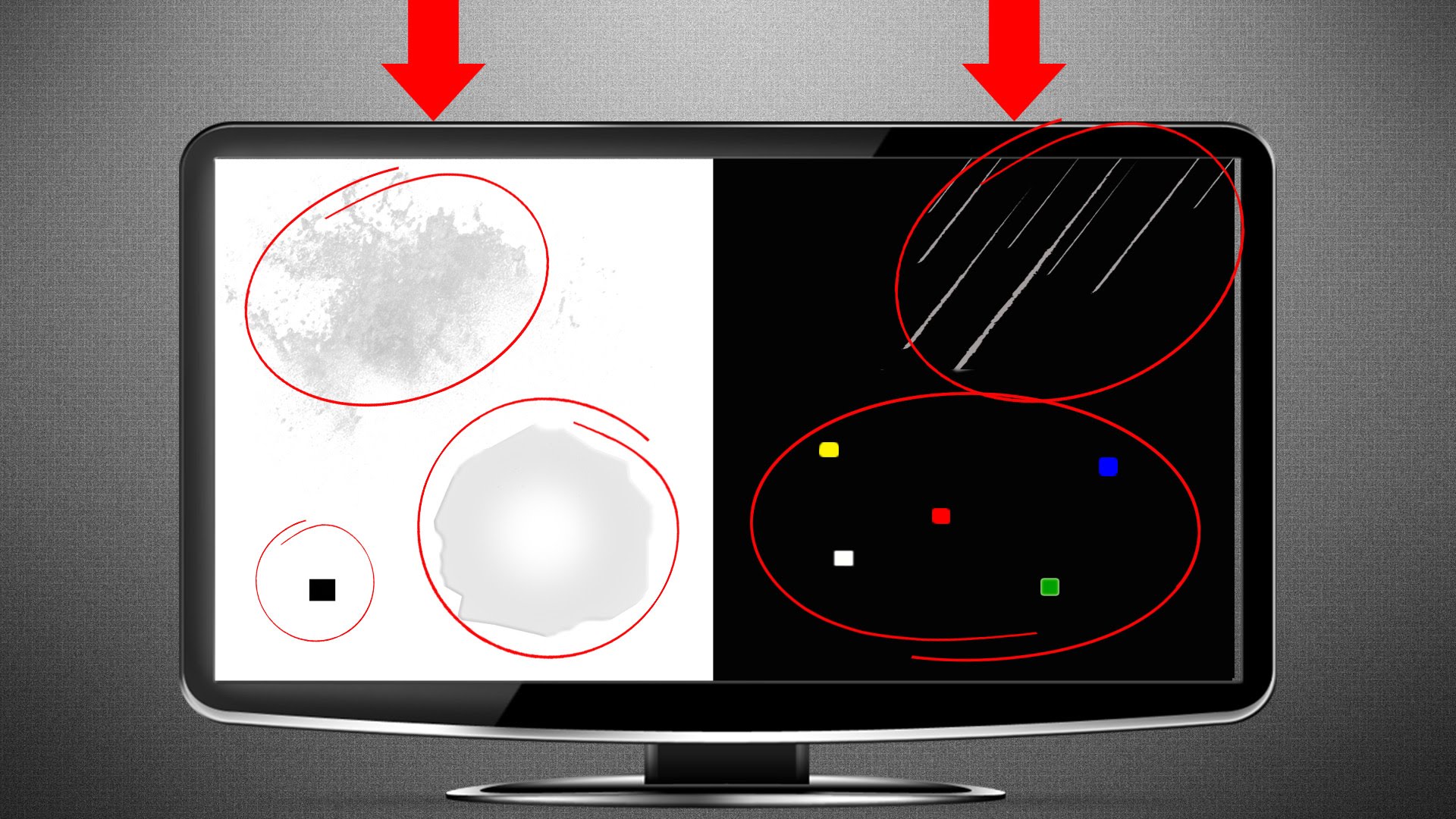
Для тех, кто не знаком вообще с таким термином, как битые пиксели, рассказываю — это такие неработающие точки или части точки на мониторе. Также их можно наблюдать на телефоне. Но чаще всего заметны они именно на экранах компьютеров.
Если пиксель вообще уже не работает, то он будет черного цвета и заметить его можно будет только на белых или светлых тонах монитора. Такой вид битого пикселя считается самым безобидным. Но, несмотря на это, исправить тут уже ничего не получится.
Самые популярные и в тоже время самые заметные битые пиксели, это точки ярко красного, синего, зеленого, желтого, бирюзового или пурпурного цвета. Такие битые субпиксели еще называют застрявшими пикселями.
Если какой-нибудь из таких пикселей появится посреди экрана, раздражать он вас будет конкретно особенно, если он красного цвета. Такой битый пиксель сразу заметен.
Одной из особенностей битых пикселей является то, что они не только непредсказуемо появляются, но еще и также непредсказуемо могут и пропасть. К примеру, на моем старом мониторе, когда я только начал им пользоваться, уже были три точки разного цвета. Может я их не заметил при покупке или они появились в первый же день использования, уже не знаю. Но на счет этих точек я вообще не заморачивался, так как они вообще никак не мешали просмотру картинки на мониторе. Пользовался я этим монитором лет пять. И за это время точки меня вообще никак не беспокоили и наблюдал их очень редко, несмотря на то, что они были четко посредине экрана.
Скорее всего точки не улавливались из-за того, что монитор был на матрице MVA, а не на самой популярной TN. У этой матрицы есть одна особенность — мелкие дефекты не заметны. Решил я перед написанием этой статьи проверить, получится ли убрать битые пиксели на своем старом мониторе. Включаю, а пиксели то в порядке. Ни одной битой точки я не нашел.
Программный метод для восстановления битых пикселей
Данный способ стал возможен, за счет технологии быстрой смены цветов смежных пикселей. Благодаря этому процессу, на субпиксель подается поток энергии в большом количестве, что и заставляет его ожить. Использовав такую технологию, вы можете воскресить от 55% до 80% уже мертвых пикселей.
Но, используя этот метод, необходимо запастись терпением. Поскольку на восстановление некоторых пикселей придется потратить очень много времени. Придется выкручиваться и экспериментировать, если сразу не получается восстановить битые пиксели. Экспериментирование будет заключаться в изменении скорости смены цветов и время работы самой программы.
Восстановленные пиксели могут вновь угаснуть. Чаще всего этому способствует жаркая погода. Но, повторная процедура восстановления и битые пиксели вновь работают. Но, бывают моменты, когда пиксель уже восстановить не удается.
Программа для восстановления битых пикселей
Как я уже сказал, я нашел всего две программы, которыми можно восстановить битые пиксели. Одна из них «Bad Crystal”. Скачивая бесплатную версию, вы сможете пользоваться ей 30 дней, но с ограниченным функционалом. Скачав такую версию, вы не будете иметь доступ к продвинутым технологиям. Но есть вариант использования более старой версии программы Bad Crystal 2.6. Она работает без ограничений, но после первой минуты работы окно программы полностью затемняется. Но решить эту проблему можно, используя аппаратную таблетку. Вам нужно подвинуть мышкой окно программы и после этого не отпускать левую кнопку мыши. Ее можно зажать в таком положении, используя кружку. При таком положении вы будете наблюдать окно программы постоянно. Если кто найдет версию программы уже с лечением, то перед установкой не забудьте сделать точку восстановления системы. Ведь в скаченном файле могут быть очень неприятные сюрпризы.
Установив программу, запускаем ее. Вам сразу нужно будет выбрать устройство, с которым нужно будет работать: экран, компьютер, мобильный телефон, консоль или плазменная панель.
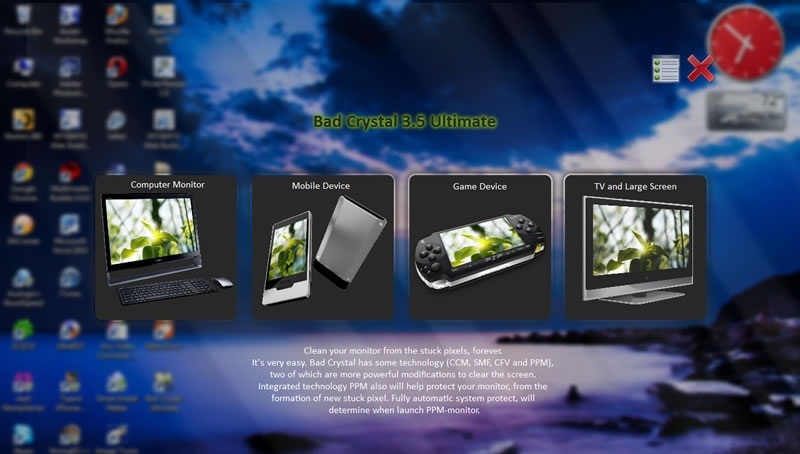
Если вы используете программу на телефоне или игровой консоле, видеофайл сгенерируется под выбранное разрешение. Его надо будет проиграть в повторяющемся режиме на мобильном устройстве. Для плазменной панели можно записать DVD или HD-диск с готовым видео или запустить с компьютера в режиме «Full Screen». Так как вы работаем с монитором от компьютера, поэтому нам нужно выбрать «Computer Monitor”.
Чтобы открылось дополнительное меню, нам нужно передвинуть курсор мыши в верхнюю часть окна программы. Вы увидите, что вам доступно только 4 режима: Common Clearing (CCM), System Modified (SMF), Complex Force (CFV), Personal Protection (PPM).
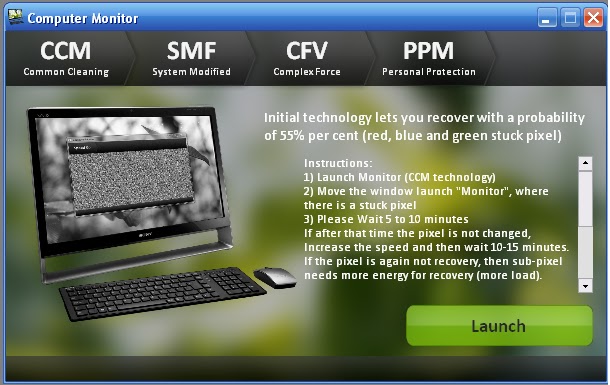
Но даже из этих доступных режимов в бесплатной версии вы сможете использовать только два, это ССМ и РРМ. Остальные режимы обеспечивают более высокий процент восстанавливаемых пикселей, поэтому они доступны только в платной версии. На стандарте выбран режим ССМ.
Когда с интерфейсом разобрались, нажимаем на кнопку «Launch”. После этого, рабочее окно программы необходимо передвинуть в область битых пикселей. Ожидаем минут 10 и проверяем результат. Если точки по-прежнему на месте, то необходимо увеличить скорость работы программы. Для этого нажимаем кнопку «Speed Up”.
Этой кнопки не будет видно, пока вы не наведете на нее курсор. Находится она в левом верхнем углу окна программы.

Также ждем 10-15 минут и проверяем результат вновь. Если и после увеличения скорость битый пиксель не пропал, увеличиваем скорость работы программы до максимальной и опять проверяем результат работы. Таким образом на восстановления пикселя можно потратить очень много времени. В конечном итоге он восстановится, но хватит ли у вас нервов для этой процедуры. Узнал про случаи, когда такое восстановление продолжалось в течении 10 часов.
Для того, чтобы пиксели вновь не застревали, советую включить автоматический режим профилактики — РРМ. Работа этого режима заключается в том, что на протяжении какого-нибудь времени, на мониторе будут меняться цвета. Запускать этот процесс необходимо пару раз в месяц, в моменты, когда за компом никто не сидит. В ручном режиме тоже можно запускать эту процедуру. Но у меня не получилось ее остановить. Может мало ждал, но при работе программы написано, что осталось 30 секунд. По факту — работа продолжалась все время. Для завершения работы программы необходимо завершить процесс, который называется «РРМ.ехе” в диспетчере задач.
Следующая программа, с помощью которых можно восстановить битые пиксели — JScreenFix. Хотя, JScreenFix сложно назвать программой. Это Java приложение. Для его работы на компьютере обязательно надо установить Java. Совсем недавно эта программа была в свободном доступе и абсолютно бесплатная, можете поискать старую версию.
Программа JScreenFix полностью отличается от предыдущей. Приложение самостоятельно определит место своей работы. Нужно только нажать на кнопку «Locale”. Окно программы станет черным и вам нужно будет поводить этим окошком по экрану своего монитора. Не спешим, ведь программа должна будет определить все битые пиксели. Чтобы не искать точки самостоятельно, нужно выбрать «Full Screen”, чтобы приложение отсканировало весь экран сразу. Этап проверки на наличие битых пикселей полностью бесплатный.
А вот второй этап работы с программой, а именно восстановление битых пикселей, уже потребует оплаты за использование. В этом программа похожа на «Bad Crystal”. На сайте приложения вы сможете найти уже готовые видеоролики с изображением работы программы. Для восстановления пикселей можно использовать их. Но с учетом того, что разрешение на видео значительно отличается от оригинальной работы программы, эффективным оно не будет. Для воспроизведения можете использовать любой плеер. Поэтому видео воспроизводится как на телефоне, так и на компьютере.
Производители обеих программ рекомендуют проводить профилактику монитора. Для этого необходимо запускать «процесс восстановления”. Честно, я вам не скажу, насколько это действительно необходимо и стоит ли тратить на это время. Но если речь идет о плазменных панелях, то такая профилактика действительно будет полезна.
Механический способ решения проблемы
Если вышеперечисленные программы с поставленной задачей не справились, пришло время переходить к более серьезному вмешательству. На самом деле, способ до смешного прост — вам нужно сделать, своего рода массаж, своему монитору. Да, вы верно прочли. Берем в руки ушную палочку и с нажатием водим по тому месту, где образовались битые пиксели. Давить нужно не сильно, до появления разводов. И таким способом массируем проблемную зону на мониторе. Продолжать такой массаж нужно порядка 15 — 30 минут.
Если после этой процедуры битые пиксели пропадут, значит проблема не была серьезной. Но, для профилактики нужно запустить «Bad Crystal” и обработать этот самый участок. Если битый пиксель так и не продал, тогда нужно провести двойной удар по проблеме, а именно запустить программу «Bad Crystal” и при этом массировать проблемный участок ушной палочкой. Массаж можно прекратить через 15 минут, а программу придется оставить работать минимум часов на 10. Тогда уж точно сможете избавиться от битых пикселей.
Надеюсь, данные знания вам не пригодятся и битые пиксели не будут посещать ваши мониторы. А если и образуются, то незаметные и в скором времени пропадут.
Битые пиксели — один из самых острых вопросов, нередко становящийся поводом для бурного выяснения отношений с поставщиками ЖК-мониторов, планшетов и смартфонов. От этой проблемы зачастую спешат откреститься менеджеры фешенебельных магазинов, ссылаясь на регламент официальных производителей. На том, что такое «битые» пиксели, и как с ними бороться «один на один», мы остановимся в этой статье.
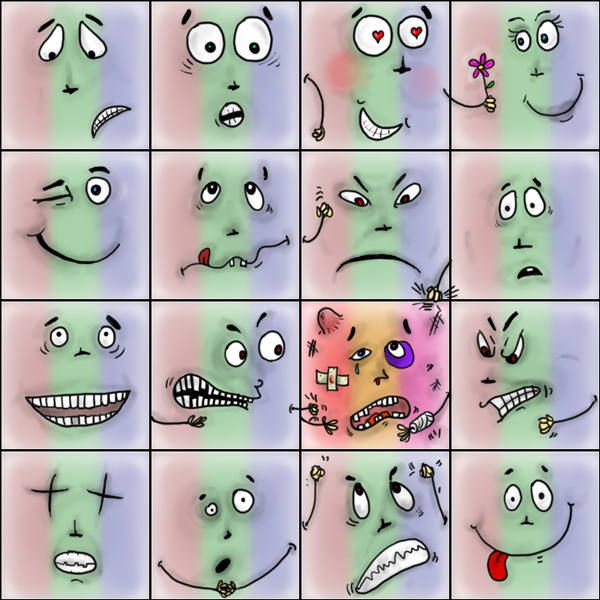
Проверка и лечение битых пикселей
Монитор, как и персональный компьютер, мы покупаем не на один год. Но, в отличие от ПК, который при желании всегда можно модернизировать, возможность улучшить качественные характеристики изображения аппаратными средствами отсутствует. Именно поэтому, оценивая функционал и качество картинки потенциального кандидата на должность домашнего монитора, мы подходим к вопросу выбора модели крайне ответственно, инвестируя в новинку по-максимуму и надолго.
И вот, все акценты, наконец, расставлены, новенький монитор куплен и подключен, демонстрирует все признаки жизни, радует глаз качеством изображения и глубиной цвета. Вы, безусловно, довольны покупкой и все бы прекрасно, но что-то смущает, отвлекает ваше внимание и не дает воспринимать картинку во всей своей полноте и зрелищности. Взгляд то и дело соскальзывает на темную, светлую или окрашенную точку, сохраняющую свой цвет вне зависимости от транслируемой картинки. Что ж, знакомьтесь, господа, вам крайне повезло: перед вами Его Величество «Битый пиксель»!
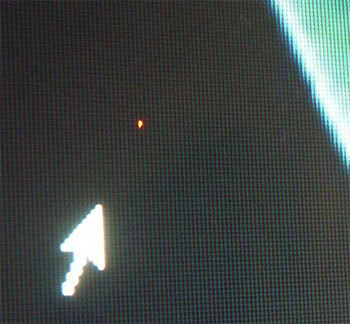
Проблема
Изображение, которое мы видим и воспринимаем на дисплее ЖК-монитора как единое целое, на самом деле формируется из множества точек-кластеров, называемых «пикселями». В свою очередь, всю полноту цветовой гаммы удается достичь за счет всего трех субпикселей — красного, синего и зеленого цветов. В моделях ЖК-мониторов с активной матрицей за каждым пикселем закреплен индивидуальный тонкопленочный транзистор (Thin Film Transistor — TFT), повреждение которого и проявится на экране черной неактивной точкой, которую и называют “битым” пикселем. И в этом случае проблема может быть решена только путем замены транзистора в условиях лаборатории и альтернатива здесь, увы, не предполагается.
Если вы наблюдаете светлую точку на темном фоне — не спешите отчаиваться! Достаточно часто причиной появления битых субпикселей становится их «зависание» в некотором промежуточном положении, что внешне проявляется в отсутствии их реакции на меняющуюся картинку. Разрешить проблему в домашних условиях, без опаски навредить монитору можно программным способом, или же совершив некоторые физические манипуляции.
К чему самодеятельность, если монитор на гарантии?
Абсолютно нормальный вопрос, который задает себе каждый, кто уже успел познакомиться с нашей проблемой, но еще не знаком с вероятной реакцией магазина. Оказывается здесь, даже несмотря на гарантийные обязательства сервиса, очень вероятны нюансы и разногласия.
Битые пиксели? — Жалуйтесь в Стокгольмский арбитраж! 
Истинная же причина спора — сами производители, официально установившие допуск на некоторое количество ”разрешенных” битых пикселей на мониторах соответствующих стандартов — регламент ISO-13406.
В соответствии с принятыми допусками, мониторы делятся на 4 класса:
1-й класс — битые пиксели практически исключены, гарантийный ремонт и замена в случае обнаружения обязателен и проводится незамедлительно;
2-й класс — наиболее часто встречающийся вариант, допускающий присутствие 2-х дефектов I и II-го типов;
3-й класс — бюджетные модели, допускающие присутствие 5-ти битых пикселей I типа, 15-ть — II-го типа, 50 — III типа.
4-й класс — мониторы низкого качества, допускающие наличие 50-ти, 150-ти и до 500 (!) дефектов I, II и III типа соответственно.
Отметим:
I -й тип — белый пиксель, просматривающийся на черном фоне;
II -й тип — черный пиксель на белом фоне;
III -й тип — красный, синий, зеленый пиксели.
Становится ясно, что несмотря на гарантию, раздражающий вас единственный белый пиксель в центре экрана монитора 2-го класса остается вашей проблемой, а лучший способ не допустить такой ситуации — подключить и протестировать дисплей перед расчетом или в течение срока, доступного для обмена в соответствии с законом о защите прав потребителя.
Проверка монитора
Визуальная оценка качества картинки в салоне зачастую не позволяет сделать однозначный вывод о наличии битых субпикселей, а тем более — определить наличие муара, оценить читабельность движущегося текста, скорость реакции матрицы и другие значимые параметры. Да и зачем, если гораздо надежнее, проще и эффективнее проверить монитор при помощи специализированных утилит, которые позволят вам получить все данные в полном объеме, а главное, вовремя. Благо выбор бесплатных программ, позволяющих достичь нашей цели, не затрачивая никаких средств, сегодня зашкаливает.
IsMyLcdOK
IsMyLcdOK — портативная универсальная утилита с простым интуитивно понятным интерфейсом позволит за несколько минут проверить жидкокристаллический монитор TFT или монитор LCD с LED-подсветкой на наличие битых пикселей.
Программа не требует инсталляции, запускается на любых переносных устройствах и компьютерах, работающих под управлением ОС Microsoft Windows: Servers 2000/2003/2005 Win 98/XP/Vista/7/8/8.1/10 x64/x86 со съемного носителя. Это позволит вам избежать лишних споров с менеджером магазина, далеко не всегда заинтересованного в результатах теста.
Рабочее меню доступно сразу после тестового запуска программы. Переключение между режимами тестирования осуществляется посредством выбора соответствующих описанию цифровых клавиш.
Окно программы 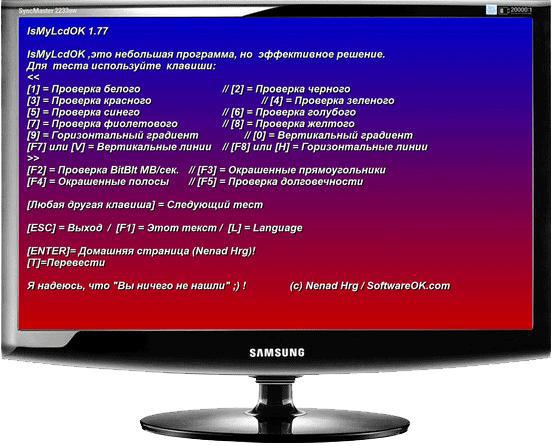
Программа позволяет оценить скорость обработки изображения, частоту обновления экрана и окрашенные в разные цвета полосы — прямоугольники. Отслеживая поочередно меняющуюся цветную и монохромную картинку и следуя простейшим инструкциям вы сможете точно и без труда обнаружить битые пиксели на эталонных цветах, определить их тип и количество.
Доступная цветовая гамма позволяет без труда отыскать битые пиксели или удостовериться в их отсутствии 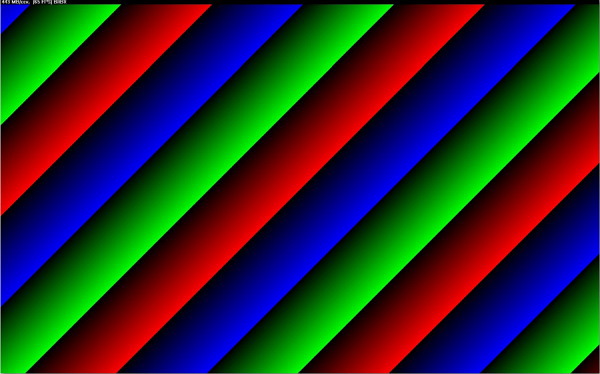
NOKIA MONITOR TEST 2.0
Одна из самых популярных утилит этой категории, располагающая расширенными возможностями для проверки качества ЖК-монитора, включая тест на интересующую нас проблему битых пикселей, а также и шаблоны, позволяющие оценить такие параметры, как: разрешение, муар, контрастность, фокусировку, яркость, читабельность текста, точность геометрии, цветопередачу и многое другое.
Окно программы 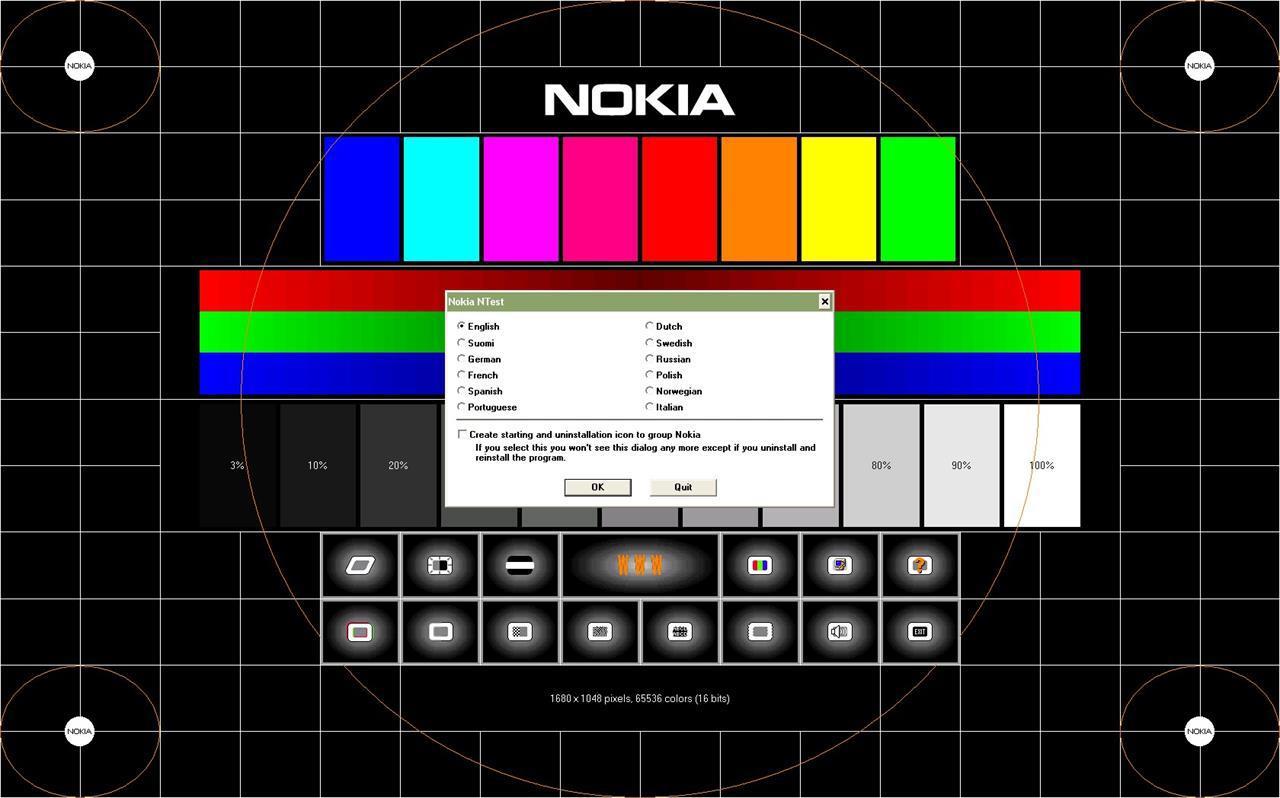
Используя Nokia Monitor Test, вы сможете протестировать не только качество изображения мониторов, но и видеокарты последнего поколения. Преимущества программы — мощь функционала, простота интерфейса, миниатюрный размер дистрибутива, возможность запуска со сменного носителя. Для получения всех данных, необходимых для анализа вам достаточно будет перемещаться левой клавишей мыши по активным кнопкам меню главного экрана.
Системные требования: Servers 2000/2003/2005 Win 98/XP/Vista Windows7 Windows8 x64/x86. Инсталляция не требуется. Размер дистрибутива 1,15 Мб. Русскоязычная версия присутствует.
PixPerAn 1.011e
Разработчикам этой программы не откажешь в оригинальности. В отличие от более-менее аскетичных или, напротив, красочных статических интерфейсов здесь ключевые параметры качества работы монитора проверяются на динамически меняющейся картинке. Утилита содержит серию уникальных тестов, позволяющих выявить проблемы, связанные с инертностью ЖК-матрицы. В их числе такая распространенная, как разноцветные шлейфы, возникающие при просмотре динамической картинки.
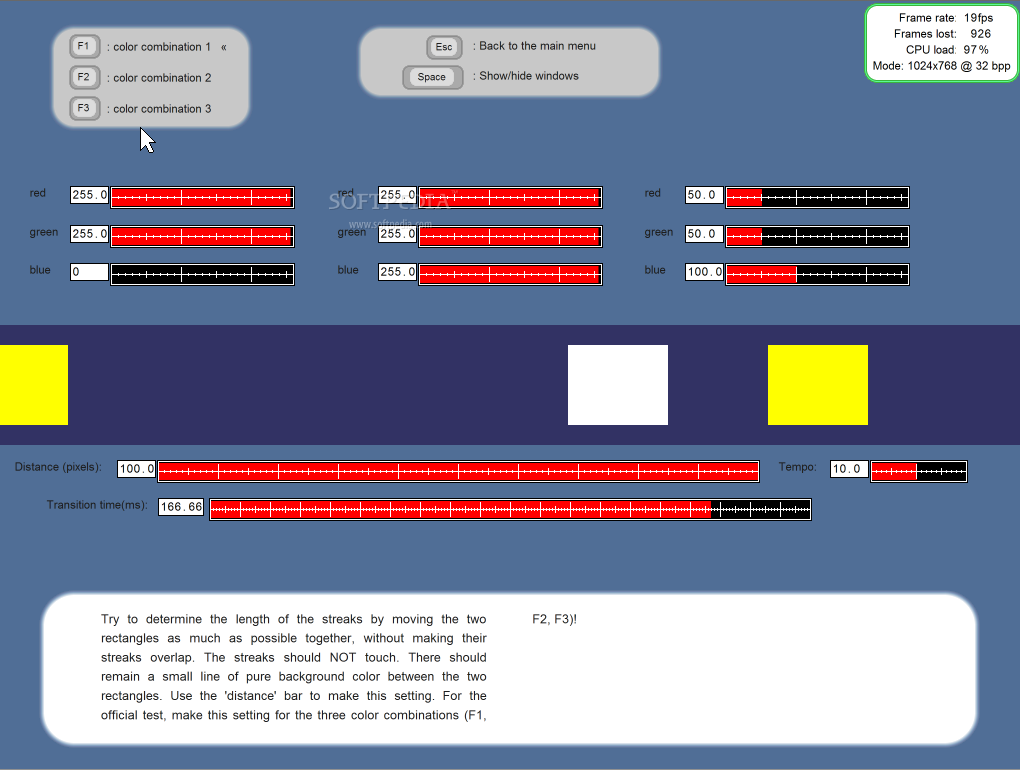
Окно программы 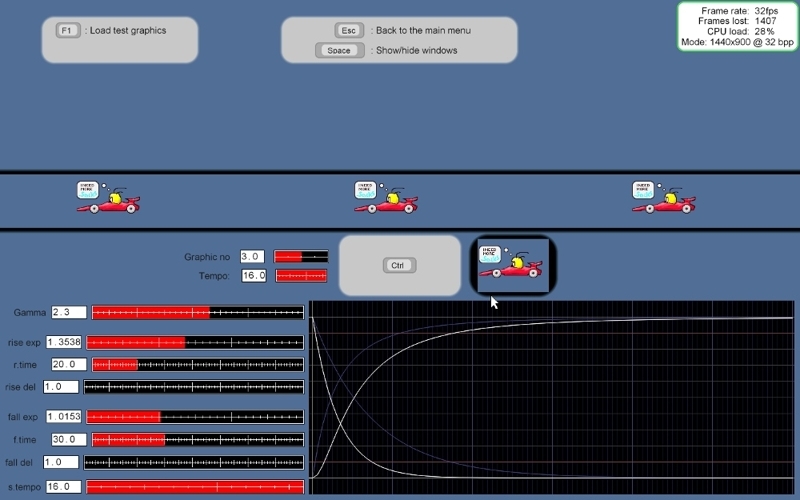
Тесты PixPerAn позволяют регулировать цветовую палитру, размеры и скорость передвижения объектов, отслеживая при этом реакцию матрицы, скорость прорисовки и число пропущенных кадров, загрузку процессора и параметры экрана. «Игровой» тест позволит сыграть в забавную простую игру с автомобильчиками и выявить недостатки изображения в стремительно меняющейся динамике.
Оригинальный игровой тест, позволяющий оценить качество изображения в динамических сценах 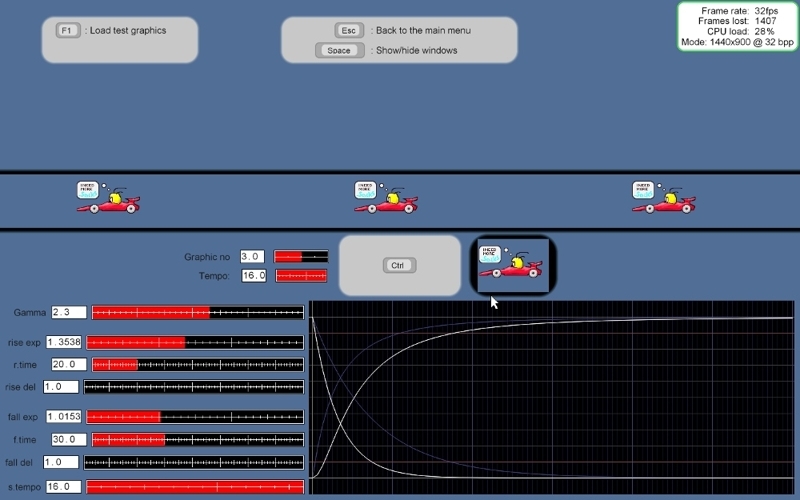
Таким образом, установив эту миниатюрную (68кб) утилиту, вы получаете возможность смоделировать на дисплее условия, при которых скрытые проблемы монитора проявятся в явном виде.
Платформа: Windows. Интерфейс англоязычный.
Все перечисленные программы абсолютно бесплатны и не требуют прописки в реестре.
Пациент скорее жив…
Итак, программная диагностика позволила нам точно определить наличие, расположение и тип битых пикселей. Будем считать, что нам повезло, и пиксели, которые мы наблюдаем на нашем экране относятся к числу «застрявших», т. е. светлых.
Как не парадоксально, но провести операцию по ”вправлению” пикселя на свое место часто удается, промассировав травмированную область круговыми движениями. Делать это нужно не пальцем и не твердыми и острыми предметами, а палочкой с ватным наконечником, нежно, неторопливо, при выключенном мониторе. А для того чтобы не «промахнуться», пометьте битые пиксели, обнаруженные программой до того момента, как отключите монитор.
Мануальная терапия или как избавиться от зависших пикселей хирургическим путем 
Повторяйте вращательные движения две-три минуты, после чего запустите монитор и оцените плоды своих трудов. При отсутствии таковых все повторите заново. Гарантии в 100% метод не дает, но шансы избавиться от проблемы увеличивает многократно.
“Цивилизованный” способ
В отличие от первого метода, предполагающего определенную осторожность с вашей стороны, альтернативный — программный способ полностью безопасен. Простейший путь — использовать специализированную программу, расправляющуюся с застрявшими пикселями за несколько минут. Запустить ее можно прямо с сайта, пройдя по ссылке: www.jscreenfix.com/basic.php и нажав на кнопку Launch ScreenFix внизу страницы.
После запуска программы перед вами предстанет окошко с мерцающими пикселями, которое необходимо совместить с проблемной областью. В процессе “встряски” цвета отдельных пикселей меняются с повышенной скоростью, что на каком-то этапе позволяет зависшему виновнику «отлипнуть» и вернуться в рабочее состояние.
Программа Jscreenfix в работе 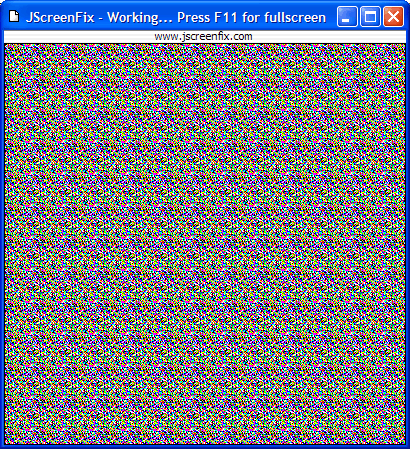
Как свидетельствует практика, за 20 минут работы программа расправляется с подавляющим большинством проблемных точек. Если результат не достигнут, разработчики рекомендуют оставить компьютер в таком режиме на 5-10 часов. Заметим, что иммунитета вылеченные пиксели не приобретают и с наступлением летней жары имеют все шансы залипнуть заново. В этом случае курс лечения рекомендуется повторить.
Что ж, теперь вы вооружены знанием, и при необходимости сможете справиться с подвисшими пикселями без помощи компьютерных гуру и несговорчивых менеджеров. А еще лучше, использовать полученные знания при покупке, протестировав монитор одной из программ на стойке магазина, тогда проблемы «зависших» и фатальных черных пикселей можно будет избежать!
Послесловие от компании iCover:
Уважаемые читатели, напоминаем, что вы читаете блог компании iCover, место где можно получить хороший совет или экспертизу в мире гаджетов. И, конечно, не забывайте подписываться на нас и мы обещаем — скучно не будет!
No related posts.